Como seguir os hyperlinks no Word 2013 sem manter pressionada a tecla Ctrl

Por padrão, os hyperlinks ativos no Word são abertos no navegador padrão pressionando e segurando o botão "Ctrl" e clicando no botão ligação. Se você preferir apenas um clique para seguir um hyperlink, você pode facilmente desabilitar o “Ctrl + Click” usando uma configuração.
Para acessar esta configuração, clique na guia “Arquivo”.
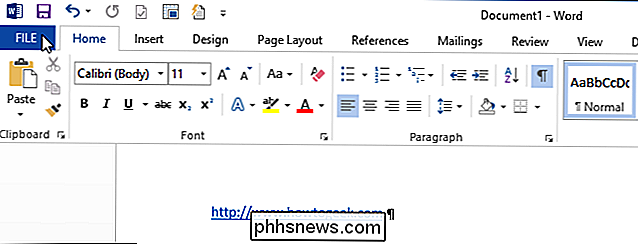
Na tela do bastidores, clique em "Opções" na lista de itens à esquerda.
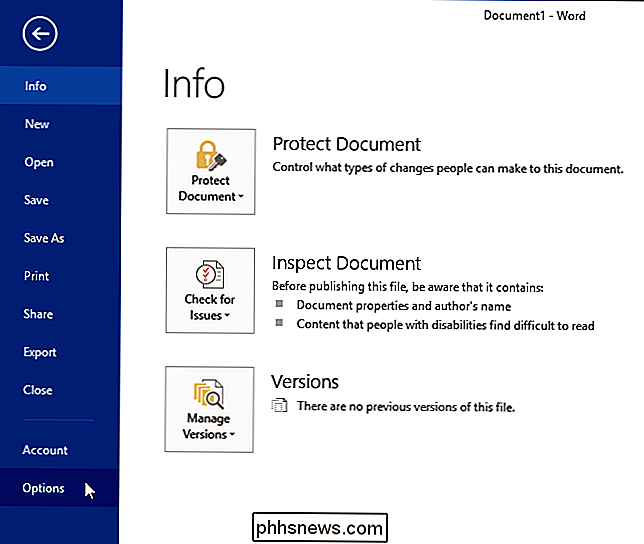
Na caixa de diálogo "Opções do Word", clique em "Avançado" na lista de itens à esquerda.
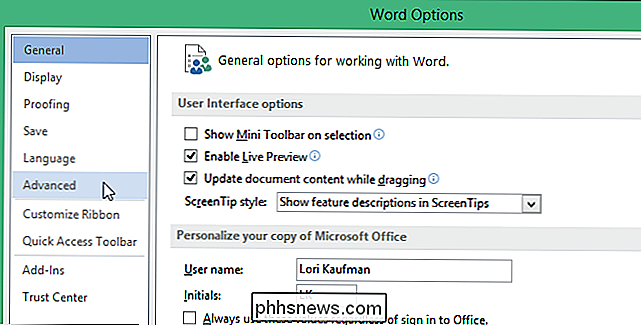
Na seção "Opções de edição", selecione a opção "Use CTRL + clique para seguir hiperlink" caixa de seleção para que não haja nenhuma marca de verificação na caixa.
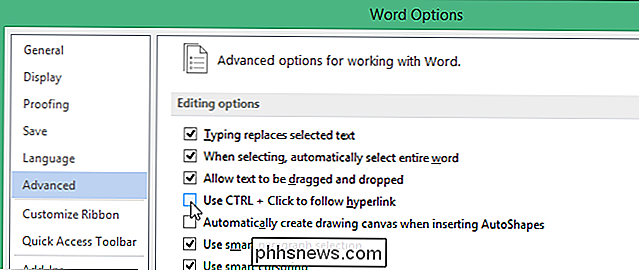
Clique em "OK" para aceitar a alteração e feche a caixa de diálogo "Opções do Word".
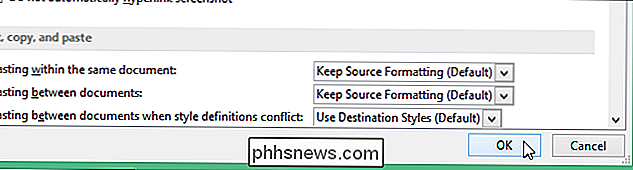
Agora, quando você se move seu mouse sobre um hiperlink, o cursor imediatamente muda para uma mão e você pode clicar uma vez para seguir o link
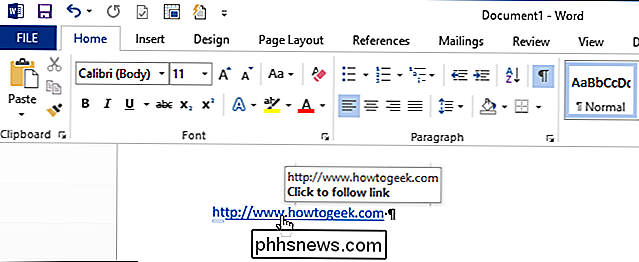
NOTA: Desativar esta opção impede que você seja capaz de simplesmente clicar no texto do hyperlink para colocar o cursor lá, como clicando em abrirá o link no navegador padrão. Você deve usar as teclas de direção para mover o cursor em um hiperlink.
Se você tiver um endereço da Web com espaços, aqui está uma maneira fácil de o Word criar automaticamente um hiperlink ativo enquanto você digita. Você também pode desativar a capacidade de criar hiperlinks automaticamente à medida que os digita ou remover hiperlinks existentes do documento.

Em todos os lugares que você pode assistir (ou transmitir) os debates presidenciais de 2016
ÉPoca eleitoral está chegando e não há escassez de maneiras de assistir aos debates - TV tradicional, opções de streaming on-line em abundância, e você ainda pode vê-lo em realidade virtual. Ao contrário dos arcos quase flamejantes que você teve que passar para assistir a cobertura dos Jogos Olímpicos de 2016 este ano, você pode ficar tranqüilo sabendo que ficar a par da atual corrida presidencial dos EUA ser uma caminhada completa no parque em comparação.

Como redefinir a faixa de opções para suas configurações padrão no Office 2013
Os aplicativos do Microsoft Office permitem personalizar a faixa adicionando comandos às guias padrão da faixa de opções e criando suas próprias guias personalizadas bem como personalizar a Barra de Ferramentas de Acesso Rápido. No entanto, convém redefinir a faixa de opções para as configurações padrão Observação: redefinir todas as personalizações de faixa de opções também redefine todas as personalizações da barra de ferramentas de acesso rápido.



